Windows bilgisayarınızda “msvcp.dll bulunamadı” veya “msvcp.dll hatası” gibi uyarılarla karşılaşmak oldukça yaygındır. Bu hata genellikle bir programı başlatmaya çalışırken çıkar ve programın düzgün çalışmasını engeller. Endişelenmeyin; bu rehberde, msvcp.dll hatalarını adım adım ve kolayca nasıl çözebileceğinizi açıklıyoruz.
Article Summary
- Quick Summary: msvcp.dll hatası genellikle Microsoft Visual C++ Yeniden Dağıtılabilir Paketlerini yeniden yükleyerek çözülür.
- Read Time: Approx. 5-7 minutes.
- Key Takeaway: DLL dosyalarını güvenilir kaynaklardan edinmek ve sisteminizi güncel tutmak, bu tür hataların önüne geçmenin anahtarıdır.
Microsoft Visual C++ Yeniden Dağıtılabilir Paketlerini Yeniden Yükleyin
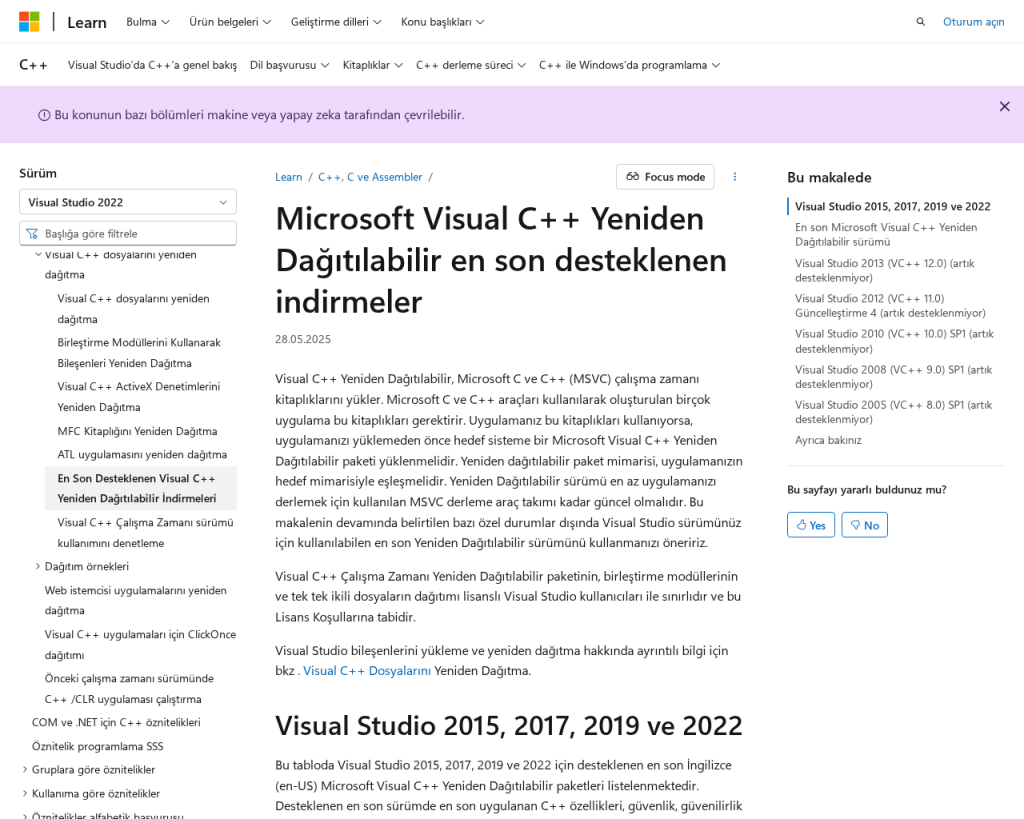
msvcp.dll dosyası, Microsoft Visual C++ Yeniden Dağıtılabilir Paketlerinin bir parçasıdır. Bu paketler bozulduğunda veya eksik olduğunda DLL hatalarıyla karşılaşabilirsiniz. En güncel ve doğru dosyayı edinmek için Microsoft’un resmi Visual C++ indirme sayfasını ziyaret edin. Buradan hem 32-bit (x86) hem de 64-bit (x64) sürümleri indirin ve yükleyin.
- Resmi Microsoft sayfasına gidin: Visual C++ Yeniden Dağıtılabilir Paketleri.
- İşletim sisteminize uygun dosyaları indirin: Bilgisayarınızın 32-bit mi yoksa 64-bit mi olduğunu öğrenmek için Başlat > Ayarlar > Sistem > Hakkında yolunu izleyin.
- İndirdiğiniz dosyaları çalıştırın ve ekrandaki talimatları izleyerek yüklemeyi tamamlayın.
- Bilgisayarınızı yeniden başlatın.
Note: DLL dosyalarını asla güvenilir olmayan sitelerden indirmeyin. Yanlış veya zararlı dosyalar bilgisayarınıza zarar verebilir ve güvenlik açıklarına yol açabilir.
Windows Güncellemelerini Yükleyin
Eski veya eksik Windows güncellemeleri, sistem dosyalarının bozulmasına neden olabilir ve msvcp.dll hatasına yol açabilir. Windows Update aracını kullanarak en son güncellemeleri yükleyin. Bu işlem, eksik veya bozuk sistem dosyalarını otomatik olarak onarabilir.
- Başlat menüsünü açın ve Ayarlar > Güncelleştirme ve Güvenlik bölümüne gidin.
- “Güncellemeleri denetle” butonuna tıklayın.
- Tüm güncellemeleri yükleyin ve işlemin tamamlanmasını bekleyin.
- Bilgisayarınızı yeniden başlatın.
Windows’u güncel tutmanın avantajlarını merak ediyorsanız, Windows’u her zaman güncellemenin artıları ve eksileri başlıklı rehberimize göz atabilirsiniz.
Sistem Dosyası Denetleyicisi (SFC) ile Bozuk Dosyaları Onarın
Bozuk veya eksik sistem dosyaları, DLL hatalarının sıkça görülen nedenlerindendir. Windows’un yerleşik Sistem Dosyası Denetleyicisi (SFC) aracı, bu dosyaları tarayarak otomatik olarak onarabilir.
-
Başlat menüsüne
cmdyazın, ardından Komut İstemi’ne sağ tıklayıp Yönetici olarak çalıştır seçeneğini seçin. -
Açılan pencereye şu komutu yazın ve Enter’a basın:
sfc /scannow - Taramanın tamamlanmasını bekleyin (birkaç dakika sürebilir).
- Eğer hatalar bulunup onarılırsa, bilgisayarınızı yeniden başlatın.
SFC aracı, yalnızca sistem dosyalarını onarır. Eğer sorun devam ederse, bir sonraki adıma geçin.
Otomatik Onarım Aracı Kullanarak Sorunları Hızlıca Giderin
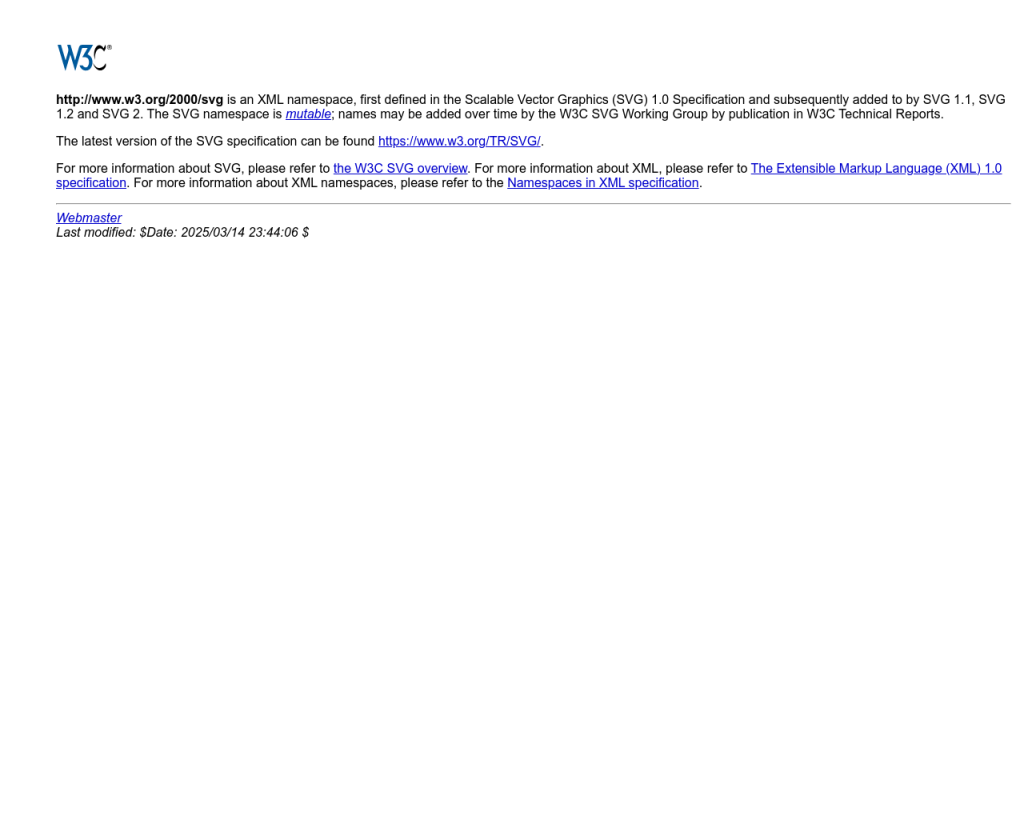
msvcp.dll hatasının nedeni karmaşık olabilir: kayıt defteri hataları, eski sürücüler veya gereksiz dosyalar gibi. Tüm bu olasılıkları tek tek kontrol etmek zaman alıcıdır. Otomatik onarım aracı kullanmak, bu süreci kolaylaştırır ve riski azaltır.
‘Windows’ta msvcp.dll hatalarını düzelt’ için Önerilen Çözüm
‘Windows’ta msvcp.dll hatalarını düzelt’ sorununa daha doğrudan bir çözüm için otomatik bir araç kullanmayı düşünün. Outbyte, bu belirli hataya yol açabilen temel Windows sorunlarını güvenle tarayıp onarmak üzere tasarlanmıştır ve elle sorun gidermeye harcayacağınız zamandan tasarruf etmenizi sağlar.
Outbyte gibi araçlar, hem msvcp.dll hem de benzeri DLL hatalarını otomatik olarak tespit edip düzeltebilir. Daha fazla bilgi için DLL hatalarını giderme rehberimize göz atabilirsiniz.
Virüs ve Kötü Amaçlı Yazılım Taraması Gerçekleştirin
Bazı zararlı yazılımlar, sistem dosyalarınızı hedef alarak msvcp.dll gibi dosyaları silebilir veya değiştirebilir. Güvenilir bir antivirüs programı ile tam sistem taraması yaparak bilgisayarınızı koruyun.
- Güncel bir antivirüs programı açın (Windows Defender veya başka bir güvenilir yazılım).
- Tam tarama başlatın ve tehditler tespit edilirse temizleyin.
- Bilgisayarı yeniden başlatın ve hatanın devam edip etmediğini kontrol edin.
Kötü amaçlı yazılım temizliği hakkında ayrıntılı bilgi için gizli kötü amaçlı yazılımları kaldırma rehberimize göz atabilirsiniz.
Programı Yeniden Yükleyin veya Onarın
Hata yalnızca belirli bir programda çıkıyorsa, o programın dosyaları zarar görmüş olabilir. Programı kaldırıp tekrar yüklemek veya onarmak, eksik veya bozuk dosyaların geri yüklenmesini sağlar.
- Başlat > Ayarlar > Uygulamalar yolunu izleyin.
- İlgili programı bulun ve üzerine tıklayın.
- Kaldır veya Onar seçeneğini kullanın.
- Programı yeniden yükleyin ve bilgisayarınızı yeniden başlatın.
Programı kaldırmadan önce verilerinizi yedeklemeyi unutmayın.
Sistem Geri Yükleme Noktası Kullanarak Eski Bir Duruma Dönün
Eğer yukarıdaki yöntemler işe yaramazsa, bilgisayarınızı msvcp.dll hatası çıkmadan önceki bir geri yükleme noktasına döndürmeyi deneyebilirsiniz. Bu işlem, sistem dosyalarını ve ayarlarını önceki sağlıklı haline getirir.
-
Başlat menüsüne
Geri Yükleme Noktası Oluşturyazın ve çıkan sonuca tıklayın. - Sistem Geri Yükleme butonuna tıklayın.
- Bir geri yükleme noktası seçin ve ekrandaki talimatları izleyin.
- İşlem tamamlandığında bilgisayarınızı yeniden başlatın.
Sistem geri yüklemenin kötü amaçlı yazılımları tamamen ortadan kaldırmayabileceğini unutmayın. Detaylar için sistem geri yüklemede kötü amaçlı yazılımları önleme rehberimize göz atabilirsiniz.
Sonuç: msvcp.dll Hatalarını Kalıcı Olarak Önleyin
msvcp.dll hataları genellikle güncel olmayan Visual C++ paketlerinden, bozuk sistem dosyalarından veya kötü amaçlı yazılımlardan kaynaklanır. En iyi yaklaşım, her zaman sisteminizi güncel tutmak, güvenilir kaynaklardan dosya indirmek ve düzenli olarak sistem taraması yapmaktır. Otomatik onarım araçları, zaman kazandıran ve güvenli bir alternatif sunar.
Eğer sorun devam ederse, benzer DLL hatalarını çözme rehberlerimize göz atabilir veya bir uzmandan destek alabilirsiniz.
